
时间:2021-12-29 02:16:41 来源:www.win10xitong.com 作者:win10
今日有网友来向小编反馈说他在使用系统的时候遇到了win10系统下远程桌面连接怎么退出当前连接的问题,估计还会有更多的网友以后也会遇到win10系统下远程桌面连接怎么退出当前连接的问题,所以今天我们先来分析分析,我们其实完全可以慢慢来解决这个win10系统下远程桌面连接怎么退出当前连接的问题,只需要进行以下的简单设置:1.右击“此电脑”选择“属性”;2.点击“远程设置”就能很轻松的解决了,下面我们一起来看下详细的win10系统下远程桌面连接怎么退出当前连接的解决手段。
小编推荐下载:win10纯净版
使用远程桌面连接后,必须将其关闭。直接点右上角的X是没用的。
1.右键单击此电脑并选择属性。

2.点击“远程设置”;
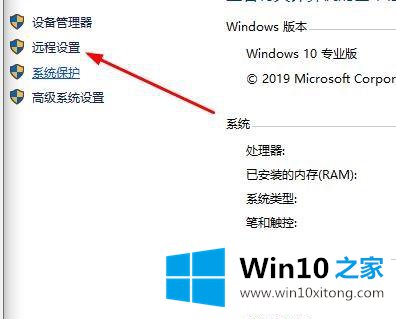
3.点击“远程”;
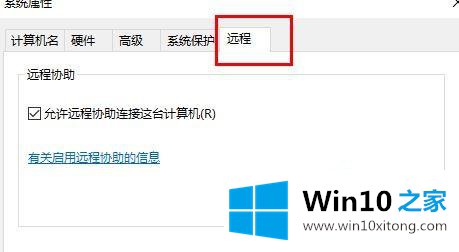
4.选中“不允许远程连接到这台计算机”,然后单击“确定”。
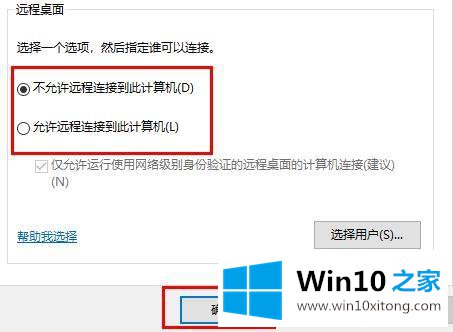
以上是win10系统下如何退出远程桌面连接当前连接的详细步骤。有需要的用户可以参考以上方法进行操作。
以上的内容已经非常详细的讲解了win10系统下远程桌面连接怎么退出当前连接的解决手段,我们非常期待这篇文章能够给你带来帮助。